配布notebook(.ipynb)の使い方
この記事では、私の記事に付属のnotebook(.ipynb)をどうやって使えばいいのかについて簡単に説明しています。
Google Colaboratoryを使ったことがなくてnotebookがどういうものなのかよくわかっていない人はぜひ参考にして使ってみてください。
notebookについて
notebook(.ipynb)はPythonのコードの保存形式の一つで、Google ColaboratoryやkaggleのkernelなどのWebブラウザ上の環境で読み込んで実行することができます。
対話モードで実行できるため、PythonやDeep Leraningにまだ慣れていない人が理解を深めながらコードを実行するのにおすすめです。
Google Colaboratoryについて
Google Colaboratory(略してColabとも言われる)は、Googleアカウントさえあれば誰でもWebブラウザ上でPythonのコードを実行できる環境を使えるサービスです。
Pythonをインストールして、必要なパッケージをインストールして・・・・・・といった手間が不要なため、インストールでつまづいてしまうといったことがなくすぐに学び始めることができます。
さらに、なんとGPUが無料で使えるので、Deep Learningの学習も無料ですぐに始めることができます!
ただし、無料で使える分には制限があって、制限を超えるとしばらく使えなくなったりすることがあります。
そのため、あくまで勉強用あるいは動作確認用くらいに思っておくのが良いです。モデルの学習が日数単位になるような本格的な運用には向いていないことは覚えておいてください。
notebookの読み込み方法
いろいろやり方があると思いますが以下の2種類を紹介します。
1. Googleドライブから開く
Googleドライブにnotebookをアップロード
アップロードしたファイルをダブルクリック
2. Colabのメニューから開く
Colabを開く
メニューのファイルを選ぶ
ノートブックをアップロードを選ぶ
該当ファイルをアップロードする
GPUを使う状態にする方法
ColabはデフォルトだとGPUを使える状態にありません。
そのため、GPUを使いたい場合は自分で設定を変更する必要があります。
メニューのランタイムを選ぶ
ランタイムのタイプを変更を選ぶ
以下のような画面がポップアップするので、GPUを選ぶ
保存を押すとランタイムが再起動し、GPU使用状態になる
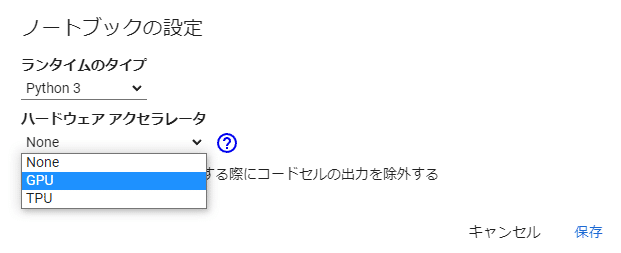
ただ、前述の利用制限の問題があるので、常にGPU利用状態にするのはおすすめしません。
基本的にはGPUなしで使って、必要な時にだけGPUモードにするのがおすすめです。
